
Samson Garrison
0
1940
122
Hvis du ønsker å spille PS4-spill på Mac eller PC, kan du gjøre det ved å bruke det innebygde PS4 Remote Play-systemet. Dette lar brukerne i utgangspunktet trådløst koble seg til PS4-en og streame spill direkte til PCen eller Mac-en. Unødvendig å si, for at dette skal fungere, trenger du veldig god internettforbindelse. Det er ganske enkelt å sette opp fjernkontrollen i forhold til andre lignende løsninger der ute. Jeg elsker å bruke denne funksjonen, ettersom den lar meg glede meg over PS4-spillene mine, selv når jeg ikke er i nærheten av PS4-en. I denne artikkelen skal vi vise deg hvordan du kan sette opp Remote Play på PS4 og glede deg over spill på PC og Mac:
Bruke Remote Play på PS4
Før vi går inn i opplæringen vår, først, la oss sørge for at du har riktig utstyr for at dette skal fungere. Så uten ytterligere forsinkelse, her er kravene for å få dette til å fungere:
- En fungerende PS4
- En trådløs DualShock-kontroller
- En PC eller Mac
- mikro USB til en USB-A-kabel for å koble kontrolleren til PCen eller Mac-en.
- Høyhastighets internettforbindelse. (For den beste ytelsen, bør internetthastigheter være> 15 Mbps. Når det er sagt, kan spillene spilles med rundt ~ 5 Mbps hastigheter også)
Systemkrav for bruk av ekstern avspilling på Mac og PC
Når du har oppfylt kravene, kan du fortsette med veiledningen. Prosessen er den samme for PC og Mac, noe som gjør det lettere å følge uavhengig av enheten du eier. Jeg vil streame spill fra PS4 til MacBook Pro 2016, men du kan bruke hvilken som helst PC eller Mac du har. Med det sagt, det er noen systemkrav som systemet ditt må oppfylle. Kravene er gitt nedenfor:
Windows-systemkrav
- En datamaskin med ett av følgende operativsystemer:
- Windows 8.1 (32-bit eller 64-bit)
- Windows 10 (32-bit eller 64-bit)
- Intel Core i5 eller nyere
- 100 MB eller mer tilgjengelig lagringsplass
- 2 GB eller mer RAM
- 1024 × 768 eller høyere skjermoppløsning
Mac-systemkrav
- En datamaskin med ett av følgende operativsystemer:
- macOS High Sierra
- macOS Mojave
- Intel Core i5-520M prosessor 2,40 GHz eller raskere
- 40 MB eller mer tilgjengelig lagringsplass
- 2 GB eller mer RAM
Konfigurere PS4 Remote Play
Nå som du kjenner kravene til å spille dine PS4-spill over internett, fortsetter vi mot installasjonsdelen. Den første delen av oppsettet begynner på selve PS4, mens den andre delen blir gjort på din PC eller Mac. Oppsettprosessen på både PC og Mac er den samme, uavhengig av hvilket system du har:
Sette opp PlayStation 4 for ekstern spill
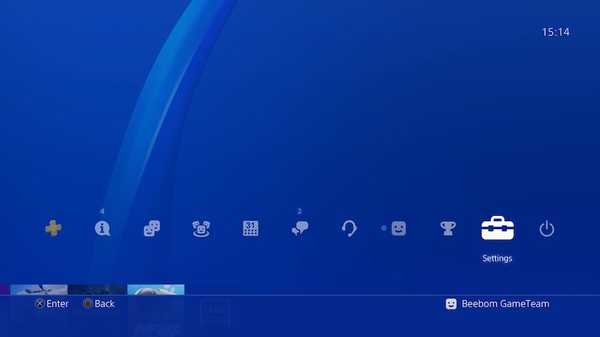
- Først må vi aktivere Remote Play-funksjonen på PS4-en. Å gjøre det, gå til Innstillinger -> Tilkoblingsinnstillinger for ekstern avspilling -> og klikk på avmerkingsboksen ved siden av "Aktiver ekstern avspilling" -alternativ.
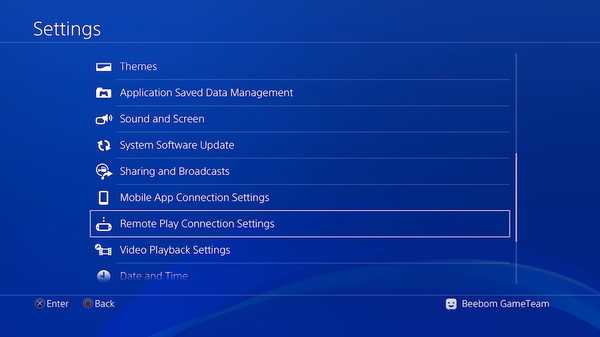
2. Nå må vi aktivere PS4 som ditt primære PS4-system. Å gjøre det, først åpner du Innstillinger og klikker deretter på “Account Management”.
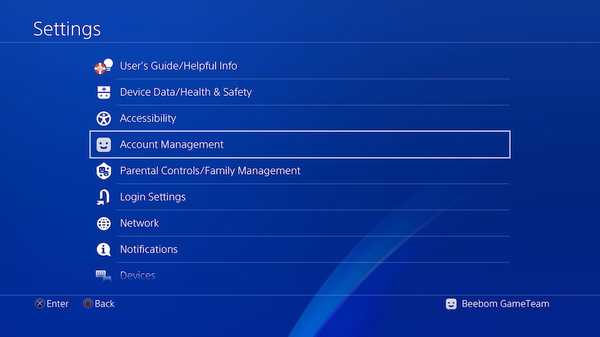
3. Nå, Klikk på alternativet "Aktiver som din primære PS4" og klikk deretter på "Aktiver" -knappen.

Det er det, PS4-en din er nå konfigurert. Husk imidlertid at PS4-enheten din må være helt slått på for at Remote Play skal fungere. Hvis du vil bruke Remote Mote mens PS4 er i "Rest Mode", må du aktivere det i innstillingene. Slik kan du gjøre det:
- Åpne Innstillinger og klikk deretter på “Power Save Settings”.
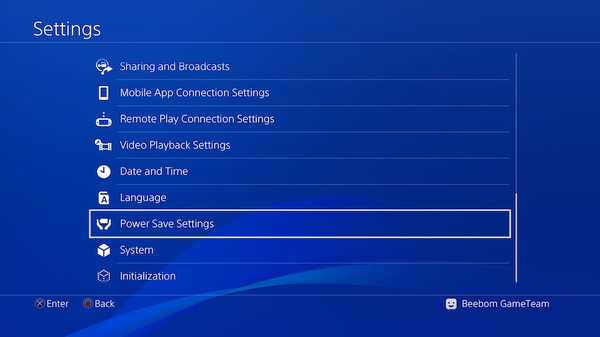
2. Her, klikk på "Angi funksjoner tilgjengelig i hvilemodus".
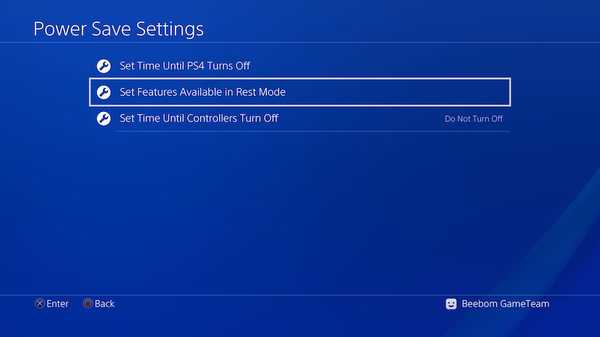
3. På neste side, merk av i avmerkingsboksene for “Forbli koblet til Internett” og “Aktiver slå på PS4 fra nettverk” for å aktivere disse funksjonene.
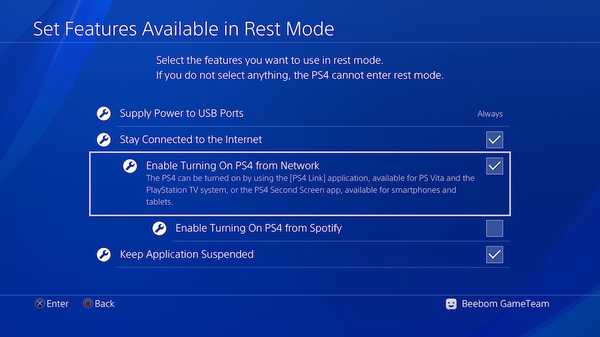
Når dette er gjort, vil du kunne bruke Remote Play selv når PS4 er i hvilemodus.
Sette opp PC eller Mac for fjernspilling
- Først, last ned installasjonsfilen for PS4 Remote Play for Windows (nedlasting) eller Mac (nedlastning). Sørg for å laste ned filene som er ment for operativsystemet ditt.
- Nå, begynne installasjonen ved å dobbeltklikke på den nedlastede filen og følg instruksjonene på skjermen for å installere applikasjonen på systemet ditt. Du må kanskje laste ned flere filer mens du installerer programvaren. Hvis det er tilfelle, klikker du bare på Tillat-knappen og følger prosessen.
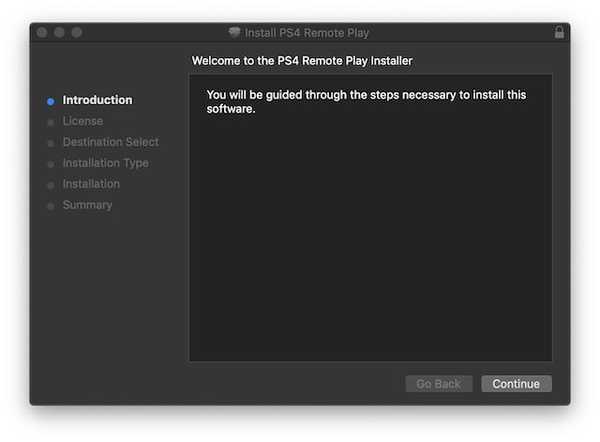
Starte ekstern avspilling på din PC eller Mac
Følg trinnene for å begynne å spille PS4-spill ved å bruke Remote Play på PC eller Mac med alt gjort.
- Først, koble DualShock-kontrolleren til din PC og Mac.
2. Logg deg på med din PS4 ID og passord.
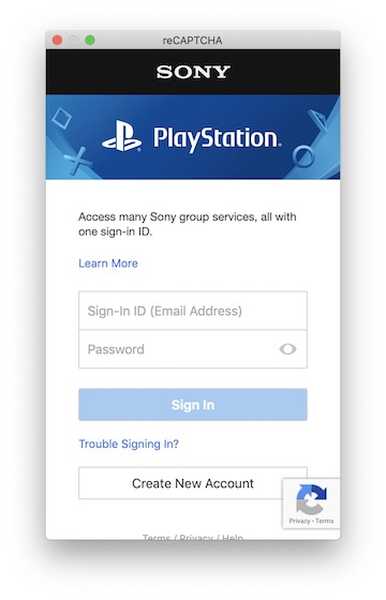
3. Nå, start Remote Play-appen og klikk deretter på Start-knappen. Vent til appen kobles til PS4-en, det kan ta noen minutter.

Det er det, Remote Play nå skal fungere på din PC eller Mac som vist på bildet under. Mens jeg viser appen i vindusmodus, kan du enkelt gå i fullskjermmodus.
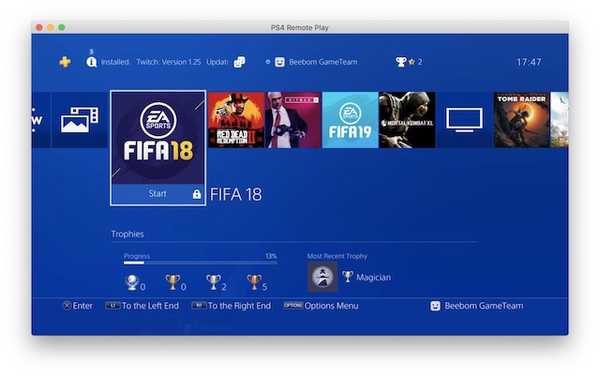 Bonus: Bruke ekstern spill på din Xperia-smarttelefon
Bonus: Bruke ekstern spill på din Xperia-smarttelefon
Sony lar deg også streame spill fra PS4 på Xperia-smarttelefonen. Selv om vi ikke har noen Xperia-enheter i våre lokaler, og derfor testet vi det ikke, bør følgende trinn fungere slik de er levert av Sony:
- Last ned og installer PS4 Remote Play-appen.
- Nå, start appen og logg inn med din PS4 ID og passord for å koble eksternt til PS4.
SE OGSÅ: 10 beste strømmetjenester for å hjelpe deg med å kutte ledningen
Kos deg med PS4-spillene dine mens du reiser med PS4 Remote Play
Som sett på bildene, streamte jeg spill fra PS4-en på Mac-en min, og det fungerte feilfritt. Jeg streamet ved å bruke 720p oppløsning, men du kan streame opp til 1080p hvis nettverket ditt støtter det. Jeg tror ikke du vil få problemer når du følger denne opplæringen, da Sony har gjort det veldig enkelt å konfigurere Remote Play-tilkoblingen. Hvis du har spørsmål, slipper du dem ned i kommentarfeltet nedenfor.















